|
Falling In Love
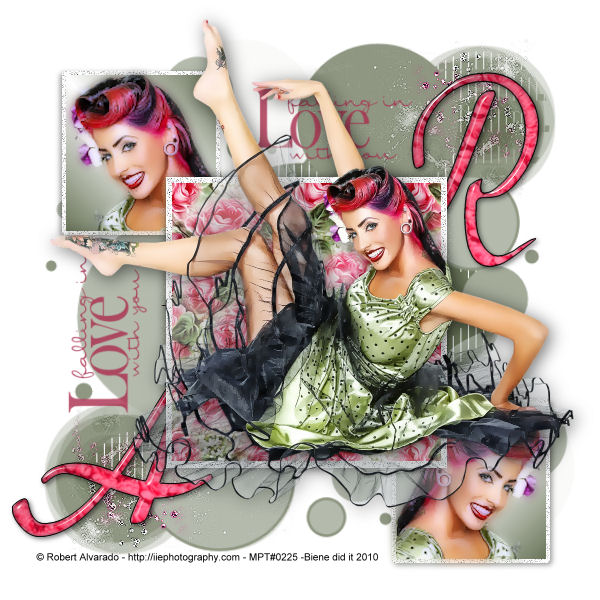
Dieses Tutorial wurde mit PSP 12 geschrieben.
Es lässt sich aber auch mit den Vorgängerversionen problemlos nacharbeiten.
© Biene - All Rights Reserved. Bitte lest meine
Terms of Use.
Vervielfältigen oder Nutzung für
Bastelforen als Aufgabe nur mit meiner Erlaubnis !
Du benötigst dieses
Material.
Such dir bitte selber eine geeignete Haupttube.
Meine ist ©Robert Alvarado und nicht im Material
enthalten.
Seine schönen Tuben nebst Lizenz kannst du bei
MPT
erwerben.
Sämtliches Zubehör nebst dem Template ist ©Biene.
Beachte hierzu bitte meine TOU's aus dem Zip.
Den Brush fallinginlove1_biene.PspBrush speichere dir
nebst der BrushTip Datei in deinen Pinsel-Ordner.
Das Wasserzeichen der einzelnen Tuben ist in den Tuben enthalten.
Aus Respekt verändere weder die
Filenames, die Tube selber, noch entferne das Wasserzeichen!
Das © bleibt beim jeweiligen Original Artist.
Filter:
Xero - Porcelain
Eyecandy4 - Glass
Such dir aus deiner Tube eine schöne Farbe als VG Farbe.
Ich habe #6a7559 benutzt.
Als HG Farbe stellst du weiß ein.
Öffne meine mask_bubbletramages_biene.jpg.
Minimiere die Ansicht.
Öffne mein Template.
Mit Shift+D verdoppelst du es und schließt das Original.
Die Ebene wastermark kannst du nun löschen.
Wechsel auf background.
Ebenen - neue Rasterebene.
Füll die Ebene mit deiner ausgesuchten VG Farbe.
Ebenen - neue Maskenebene - aus Bild.
Achte darauf, dass hier die Maske
mask_bubbletramages_biene.jpg aktiviert ist.
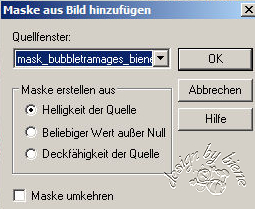
Zusammenfassen - Gruppe zusammenfassen.
Schließe die Maske und öffne
background_falling_in_love1_biene.jpg.
Wechsel auf dein Bild zurück.
Ändere deine Materialien nun in diesen Background
Hierzu scrollst du unter Muster ganz nach oben und
findest dort die Ansicht des eben geöffneten
Hintergrundes.
Ändere die Einstellungen wie folgt.

Du findest nun in dem Template mehrere Ebenen mit der
Bezeichnung Letter.
Such dir dort jeweils 1 für oben rechts und 1 für unten
links aus.
Falls du selber eigene Buchstaben schreiben möchtest,
ich habe die Schrift Heather Gr. 150 benutzt.
Wie auch immer du vorgehst, wechsel auf deinen ersten
Buchstaben.
Auswahl - Alles - Auswahl Frei - Auswahl ändern -
verkleinern - 1 px.
Ebenen - neue Rasterebene.
Füll die Auswahl mit dem Muster.
Auswahl - aufheben.
Effekt - Filter - Eyecandy4 - Glass.
Als Farbe stellst du #fc7f9f ein.
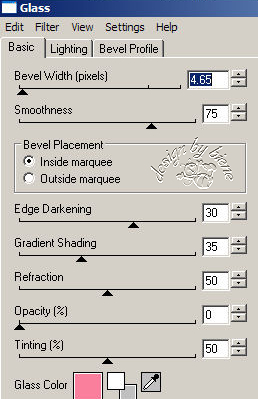
Wechsel auf den originalen schwarzen letter zurück.
Effekt - 3D-Effekt - Schlagschatten.
2 - 2- 50 - 7 - schwarz.
Wiederhole alles von *** bis *** auch auf deinem 2.
letter oben rechts.
Wechsel auf bg left.
Anpassen - Bildrauschen hinzufügen - Gaußscher Wert -
Monochrom - 50.
Effekt - 3D-Effekt - Schlagschatten.
2 - -2 - 40 - 8 - schwarz.
Wechsel auf back left
Ändere deine Materialien in folgenden Farbverlauf.
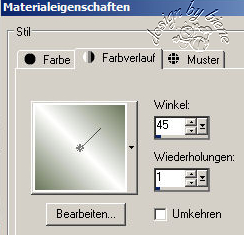
Öffne deine Tube.
Ziehe dir dort einen Ausschnitt vom Gesicht auf.
Kopiere diesen Ausschnitt als neue Ebene in dein Bild.
Schieb ihn schön auf dem Quadrat zurecht.
Benenne die Ebene Tube1.
Dupliziere diese Ebene.
Anpassen - Bildschärfe verringern - Gaußscher
Weichzeichner - Radius 9.
Rechtsklick - anordnen - nach unten verschieben.
Wechsel auf Tube1 zurück.
Effekt - Filter - Xero - Porcelain - Standard.
Wechsel auf back left zurück.
Auswahl - Alles - Auswahl Frei - Auswahl nicht frei.
Ebenen - neue Rasterebene.
Füll die Auswahl mit dem Farbverlauf.
Auswahl - umkehren.
Wechsel eine Ebene höher.
Drück einmal die Entf-Taste deiner Tastatur.
Wiederhole das auf Kopie von Tube 1.
Auswahl - aufheben.
Die Ebene bg left kannst du nun löschen.
Wechsel auf bg right.
Kopiere noch einmal einen Ausschnitt deiner Tube ins
Bild.
Sollte noch in deinem Zwischenspeicher vorhanden sein.
Bild - Vertikal Spiegeln.
Benenne die Ebene Tube2.
Dupliziere diese Ebene.
Anpassen - Bildschärfe verringern - Gaußscher
Weichzeichner - Radius 9.
Rechtsklick - anordnen - nach unten verschieben.
Wechsel auf Tube2 zurück.
Effekt - Filter - Xero - Porcelain - Standard.
Schieb auch diesen Ausschnitt schön zurecht.
Wechsel auf back right zurück.
Auswahl Alles - Auswahl - Frei - Auswahl - nicht frei.
Füll die Auswahl mit dem Farbverlauf.
Bild - Vertikal Spiegeln.
Wechsel eine Ebene höher.
Auswahl - umkehren.
Drück einmal die Entf-Taste deiner Tastatur.
Auswahl - aufheben.
Die Ebene back right kannst du nun löschen.
Wechsel auf bg center.
Anpassen - Bildrauschen hinzufügen - gleiche
Einstellungen.
Wert 40!
Anpassen - Schärfe - Scharfzeichnen.
Effekt - 3D-Effekt - Schlagschatten.
-2 - 2 - 32 - 12 - schwarz.
Wiederhole den Schlagschatten mit:
2 - -2 - 32 - 12 - schwarz.
Wechsel auf back center.
Öffne background_falling_in_love_biene.jpg.
Kopiere diesen background als neue Ebene in dein Bild.
Bild - Größe ändern - 50 %.
Anpassen - Schärfe - Scharfzeichnen.
Schieb die Ebene ein klein wenig nach unten so dass sie
das Rechteck ausfüllt.
Wechsel auf back center zurück.
Auswahl - Alles - Auswahl - Frei - Auswahl umkehren.
Wechsel eine Ebene höher.
Drück einmal die Entf-Taste deiner Tastatur.
Auswahl - aufheben.
Ebenen - Duplizieren.
Mischmodus - Hartes Licht.
Die Ebene back center kannst du nun löschen.
Such dir aus deiner Tube oder meinem rosenbackground
eine schöne Kontrastfarbe.
Ich habe #aa2d4d benutzt. Stell diese als VG Farbe ein.
Ebenen - neue Rasterebene.
Such dir meinen Brush fallinginlove1_biene.PspBrush.
Verändere die Größe auf 160.
Stempel den Brush einmal oben über das Rechteck in der
Mitte.
Ebenen - neue Rasterebene.
Verändere nun den Winkel in 270.
Stempel einen weiteren Brush links neben das Rechteck.

Öffne deine ausgesuchte Tube.
Kopiere sie als neue Ebene in dein Bild.
Schieb sie an einen schönen Platz.
Effekt - 3D-Effekt - Schlagschatten.
3 - 3 - 55 - 25 - schwarz.
Wenn du magst, kannst du direkt über Maskenebene noch
einen Accent oder Glitter einfügen.
Füge nun die nötigen ©Infos, deinen Namen oder
Wasserzeichen ein.
Zusammenfassen - Alle zusammenfassen - als jpg.
abspeichern - und fertig bist du!

Ich hoffe du hattest ebenso viel Spaß wie ich an diesem
Tut!
- 30. August 2010 -
- Home -
|